

作者: Vernon Roderick, 最新更新: 2021年5月21日
当今市场上提供了许多数据恢复程序,以提供具有适合用户需求的各种有用功能的解决方案。 本文介绍了 恒星凤凰照片恢复评论 它将提供有关如何还原多媒体文件的信息,并说明使用它的利弊。
通过使用Stellar Phoenix照片恢复程序提供数据恢复步骤,可以恢复已删除或损坏的文件。 另一种选择是建议的数据恢复程序,该程序可以恢复的媒体文件类型还可以。 它在任何情况下都支持各种数据类型。 FoneDog数据恢复软件是另一种 在许多设备(例如SD卡)上还原文件.
第1部分。如何使用该软件恢复文件?第2部分。什么是Stellar Phoenix照片恢复?第3部分。恒星凤凰照片恢复评论第4部分。如何使用Stellar Phoenix Photo Recovery?
数据恢复需求的最佳替代方案是功能强大且功能极其强大的数据恢复软件,该软件可帮助您在任何设备上恢复各种文件类型。 可靠,专业的数据恢复向导,可让您快速安全地恢复各种文件, FoneDog数据恢复 简单易用的工具,可对文件进行快速和深度扫描,以更快的速度返回结果,并具有最高的成功率和100%的数据安全性。
您可以选择在恢复之前预览文件并轻松还原它们。 有了这个出色的数据恢复软件,您将完全放心,在恢复过程中不会丢失任何数据。 在任何情况下均可使用FoneDog数据恢复程序从任何设备检索并恢复任何数据类型。
可以免费试用安装程序。 购买后,您将获得30天的退款保证。 您可以根据Windows或Macintosh等计算机的操作系统(OS)下载数据恢复软件。 FoneDog数据恢复的其他详细信息和功能是:您可以 恢复任何数据类型,例如照片,视频,电子邮件,存档,音频和文档,以及在任何情况下。 您还可以从不同支持的文件系统中的任何设备进行恢复。 以下是有关如何使用FoneDog数据恢复程序的过程:
下载并安装FoneDog数据恢复软件后,打开程序。 您可以双击位于桌面上的快捷方式图标,也可以单击任务栏上的固定图标(如果已创建快捷方式或将其固定到任务栏)。 或者,您可以转到开始菜单,然后从程序中搜索FoneDog数据恢复。
数据恢复工具
恢复已删除的图像,文档,音频和更多文件。
从计算机(包括回收站)和硬盘驱动器中获取已删除的数据。
恢复因磁盘事故,操作系统崩溃等原因引起的丢失数据。
免费下载
免费下载

选择要恢复的不同文件类型以及要恢复文件的设备(硬盘或可移动设备)。 点击“扫描”按钮开始扫描媒体文件。 可以在所有设备上还原各种数据类型。

选择快速扫描或深度扫描。 第一次扫描以更快的速度工作,第二次扫描将显示更多内容,但需要更长的时间才能返回结果。 通过应用过滤器找到特定的文件。 FoneDog Data Recovery完成扫描后,它将根据您输入的选项显示媒体文件结果。

扫描后,选择要恢复的媒体文件,例如照片或图像。 结果按类型或路径显示。 单击恢复按钮开始恢复文件。

Stellar Phoenix Photo Recovery review是一款出色的值得注意的文件恢复软件,它是易于使用的数据恢复程序,可帮助您从意外或永久删除,文件损坏和驱动器中恢复数字多媒体文件,例如音频,视频和照片。格式,例如硬盘驱动器,存储卡,闪存驱动器和其他存储介质中的格式。 它支持在各种存储设备中的Windows和Macintosh中恢复不同的媒体文件和Unicode文件,例如硬盘驱动器恢复,数码相机恢复,存储卡文件恢复,USB,CD和 DVD 恢复支持。 随之而来的是本指南中介绍的有用的优点和缺点。 Stellar Phoenix Photo Recovery的标准版售价为49.99美元。 它具有其他版本,例如Professional和Premium版本,价格更高。
Stellar Phoenix Photo Recovery软件在检索和还原照片,视频和音频文件等媒体文件时提供了各种有用的功能。 本文是一个指南,将帮助您提供有关Stellar Phoenix Photo Recovery审查的更多信息,以了解该工具的优缺点。
恒星凤凰照片恢复的有用功能:
Stellar Phoenix Photo Recovery软件提供了各种有用的功能。 它通过改进的现代且设计良好的用户界面来支持媒体文件的恢复。 它进一步支持从数码相机恢复照片,该照片可以识别几乎所有格式类型,但拍立得原始文件,内存和SD卡,USB和硬盘驱动器中各种图像文件格式的大小都可以达到5 TB或更大。 数据恢复软件对大多数JPG文件和100%的栅格文件(例如 骨形态发生蛋白,TIFF和GIF文件,完全没有问题。 从浏览器缓存中删除的图像也可以使用Stellar Phoenix Photo Recovery程序恢复。 这些是您在网页上查看的图像类型。 它还可以修复损坏的照片,并提取损坏的照片的关联缩略图。
此外,Stellar Phoenix Photo Recovery软件还易于安装且易于使用,对于初学者来说非常方便,可以免费下载和试用版来尝试恢复媒体文件,但功能有限。 数据恢复应用程序可以安全使用,因为它不会更改或删除您的数据文件,从而确保安全地进行数据扫描和还原,而不会丢失数据。 作为补充,Stellar Phoenix Photo Recovery评论支持应用程序中的多种语言,供用户选择。 它通过电子邮件,电话和实时聊天提供客户服务。
恒星凤凰照片恢复的缺点:
恒星凤凰照片恢复软件有优点,但也有缺点。 与某些文件恢复软件的区别在于,Stellar Phoenix Photo Recovery工具仅支持媒体文件(例如照片,视频和音频)的恢复,而不支持宝丽来原始文件的恢复。 它执行快速而深入的数据扫描,但过程不一致,并且以缓慢的方式返回结果。
数据恢复过程中还会出现一些问题,它不提供任何选项供用户在特定文件夹中进行搜索。 此外,Stellar Phoenix Photo Recovery不会从Windows中的回收站和Macintosh中的回收站执行恢复。 它还不支持计算机中的分区恢复。 通过Stellar Phoenix Photo Recovery评估,此处显示的信息是基于用户评估以及为评估所述文件恢复程序而进行的测试所得出的。
这是一个简单的过程,可以知道如何使用Stellar Phoenix Photo Recovery复查程序来恢复由于各种原因而丢失或删除的多媒体文件,例如照片,视频和音频。
步骤01:启动Stellar Phoenix Photo Recovery应用程序。
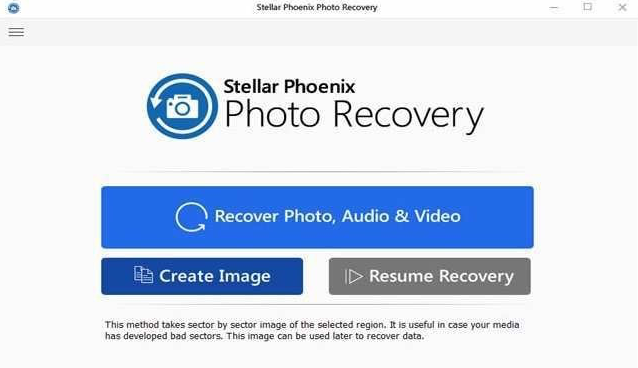
步骤02:选择要扫描的媒体类型。 您可以选择选择所有类型的媒体,例如音频,视频和照片,也可以自定义选择要扫描的特定媒体类型。 您也可以转到“高级设置”,在其中可以选择要扫描每种媒体类型的特定文件格式。
步骤03:选择数据文件类型后,单击“立即扫描”按钮。 扫描进度显示在屏幕上。 等待扫描完成。
步骤04:扫描完成后,关闭“扫描完成”弹出窗口。 在“ Stellar Phoenix Photo Recovery”的左窗格上,选择文件夹,然后检查文件结果。 您可以选择预览每个文件或以缩略图形式查看图像文件。 如果希望在任何时间点停止并继续扫描,也可以保存数据扫描。
步骤05:选择要还原的数据文件后,单击“恢复”按钮。 等待恢复过程完成。
人们也读完全无效的USB重置解决方案PhotoRec全面审查和最佳选择
正如在《 Stellar Phoenix照片恢复》评论中所讨论的,文件恢复软件之一就是所说的照片恢复应用程序,它可以轻松地帮助数字多媒体恢复。 这不仅包括对照片的支持,还包括对视频和音频的支持。 它涵盖了一些功能和优势,可以在各种存储介质设备中以及在需要硬盘驱动器以及USB闪存驱动器,存储卡,光盘和数码相机恢复的情况下恢复所述数据类型。
如果要在较小的存储空间中快速恢复媒体文件,则这是一种实用的解决方案。 但是,如果您想使用更可靠的工具来支持大量文件存储,则强烈建议使用专业的数据恢复程序,例如FoneDog Data Recovery,该程序是恢复不同数据类型(例如媒体文件,电子邮件,和其他文档,无论是在任何设备上,还是在任何情况下,都可以使用。 这样可以提高成功率,并确保100%的数据安全。 使用此出色的数据恢复软件,当您的文件丢失或再次删除时,您无需担心。 使用FoneDog数据恢复软件,您不会出错。
发表评论
评论
热门文章
/
有趣乏味
/
简单困难
谢谢! 这是您的选择:
Excellent
评分: 4.6 / 5 (基于 89 评级)